vrayforsketchup夜景渲染小教程
- 格式:doc
- 大小:758.50 KB
- 文档页数:24

由VRay for SketchUp参数面板说开去(完整版)版权声明,本帖内容为本人学习总结,原创,欢迎分享,禁止无责任搬运,转载请注明出处。
废话写在前面:二年级的时候曾经写过一篇关于一年级寒假墨线作业的帖子,目的无非是让低年级的同学少花些时间纠结,少走一些弯路,多些时间好好画图。
当然不是我想剥夺你们自学的机会,自学是很好,但是我接下来要说的东西,真的没必要自己瞎折腾,费时间。
我从三年级开始接触机图到现在整整两年的时间,基本一直是自学软件,过程中很是自得其乐,但是时间成本是很高的,效率也很低下,而且一直苦于当我被软件虐的时候,身边几乎没有人可以求助,万幸有张可天同学,精通所有软件,且拥有所有软件的安装包,设计还这么给力,每次向他请教,都能学到东西。
哈哈,良师益友,良师益友。
一直以来,就想写篇关于vray for sketchup的参数教程,因为这两个软件大概是目前最普及的渲染组合了,大家很关心怎么用好这个组合。
而且我自己在与软件斗争的过程中,也有些心得体会,分享一下,也算是对自己学习的总结。
另外一个原因就是,针对建筑系学生的渲染教程并不多,我试试能不能做点贡献。
另外要作一个声明:就是关于渲染的定位问题,表达,只是工具,设计本身才是王道,一个完善的设计,就算skp直接导图,都会有非常好的效果,烂胚子再怎么渲也不会起死回生。
当然如果你有能力,在方案的基础上利用渲染,把空间的感受表达好,这就是锦上添花的事情了,或者你方案的核心想法就关乎光影,那渲染就会变得更为重要起来。
大家不要被讲软件的帖子误导了,把精力投入到软件上,相反,我这篇帖子的目的就是希望大家在这上面少花点时间。
接下来进入正题:这就是vray for sketchup的工具栏了,咱们的教程从“O”这个按钮开始。
“O”,即Options(选项),点击打开vray参数选项面板:(我习惯使用的是英文版,因为好的教程都是英文的,学起来有个对应,方便些,但是为了大家方便,我就搞双语教学啦。

VRay灯光渲染技巧与阴影使用方法首先,先看一下调节渲染设置参数前与调节参数后的图片对比:接下来我就给大家分享一下我所运用VRay渲染设置所调节的参数步骤。
步骤:①快捷键F10打开“渲染设置”内置帧缓冲区:是vray的渲染窗口。
比3d的渲染窗口功能更强。
作图时候用的多。
在完成渲染的时候还可以直接对图像的曝光进行控制。
还有鼠标跟随功能。
能够单独设置渲染的窗口大小。
还能进行图片格式的转换有RGB\ALPHA通道。
还有颜色曲线校正等等。
②把全局开关下的隐藏灯光前面的“√”去掉③打开图样采样器(发锯齿)下拉菜单,调整类型及抗锯齿参数。
没有金属的情况下可以细分。
可以获得更好的效果。
有金属,或者镜子之类的。
就要蒙特卡洛了。
其实应该是细分效果更好。
但是对反射材质处理不够好。
所以大部分还是蒙特卡洛更好。
而且,蒙特卡洛比细分更快。
1、none: 关闭抗锯齿过滤器(常用于测试渲染)2、area:可得到相对平滑的效果,但图像稍有些模糊;3、mitchell-netravali:可得到较平滑的图像(很常用的过滤器)4、catmullrom:可得到清晰锐利的图像(常被用于最终渲染)5、soften:设置尺寸为2.5时(得到较平滑和较快的渲染速度)④打开场景中的环境光勾上后环境后给个色,然后周围的环境就会有色,或者有光之类的。
⑤打开v-ray中的间接照明,在二次反弹中选择“灯光缓存”。
打开间接照明,在二次反弹中选择灯光缓存,光缓存,对于细节能得到较好的效果,时间上也可以得到一个好的平衡。
是一种近似于场景中全局光照明的技术,与光子贴图类似,但是没有其它的许多局限性。
⑥调整发光图下内建预置参数。
根据自己所要图片的品质选择。
测试时一般我都会选择“低”。
⑦调整VRayDMC采样器⑧调节VRay片灯参数⑧测试渲染不同场景所运用的灯光渲染参数不定,根据场景中所要表现的效果不同调节参数不停的测试渲染。
达到自己理想的效果。
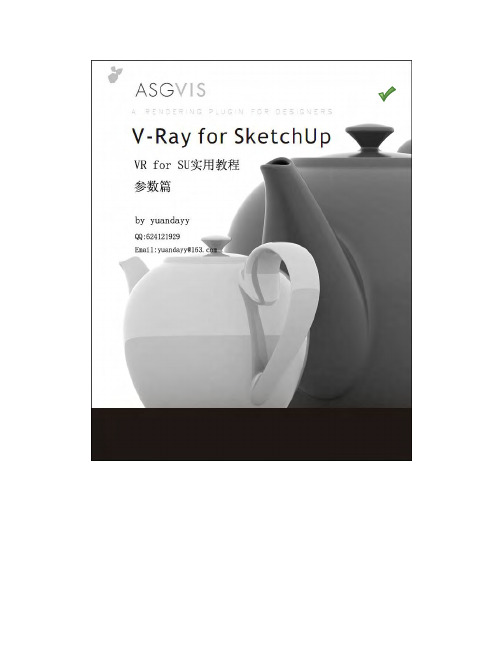
我们点击VR 选项按钮进入VR 参数面板:首先大家看下VR 的选项面板,参数并不多,所以大家要有信心呀!!另外,VR 的所有参数设置都可以在文件菜单下保存起来,供下次加载使用,非常人性化!y ua n d a y y Q Q :624121929(一) 全局开关1、 这里控制渲染中是否使用反射和折射效果;最大深度是对反射、折射效果最大反弹数,当他关闭时,反射、折射的最大反弹数由个别材质的数值来定义;当它开启时,将作为全局设置取代个别设置,当然,数值越大,效果越好,速度也越慢。
有朋友说,在测试渲染的时候将反射、折射关闭可以节省测试时间,我认为没有那个必要,一方面关了之后我们就看不到应有的效果,导致对最终图像的效果判断出错;另一方面,我感觉这个也增加不了多少时间。
大家可以根据个人习惯和机子的好坏来取舍。
2、 覆盖材质,就是用同一种单色材质来覆盖场景中的所以材质。
这往往用于前期测光过程中,需要注意的是,该单色材质不宜为纯白色,因为现实中是没有完全反弹光线的材质的,所以最好采用略偏灰一点的颜色,测试效果较易把握。
3、 勾选此项,VR 在跑完光后就会自动停下来。
此功能在跑光子图的时候可能会用到。
4、 勾选此项可以一定程度上较少VR 占用过高的系统资源,这样你在渲图的同时也可以看看论坛、聊聊QQ 。
5、 那个令人讨厌的VR 讯息窗口,就在这关掉。
6、 一般默认即可。
需要注意的是,默认灯光,如果要全手动打光,记得将这里关闭。
y u a n d a y y Q Q :624121929(二) 系统1、 树深,较大的树深会占用较多的内存,同时渲染越快,反之也成立。
比如,你晚上出图的时候,就可以把树深设为90,让VR 多占用内存,提高渲染速度。
但也不能提得太高,否则可能导致死机。
2、 如果你机子用的是双核处理器,请将此处改为800,这样一个处理器就分到400了。
3、 这里修改渲染时那个小方框的运动轨迹和大小。
大家可以视你最先希望看到(先渲染)的区域来选择运动方式;另外,据说较小的方框可以提高渲染速度,不知道真的假的,我一般改为16*16,其他默认。

使用Vray五步内渲染出一个室外夜景平时会有很多人会问我,室外的夜景是怎么渲染的这次的教学我就来讲解通常情况下我制作室外夜景渲染的步骤为了跟上教学的节奏,你需要了解一些基础的3d max和Vray知识1) 自然光_Natural light首先要做的是选择一下张天空的图片在这个教学中我所使用的是以下这张图片接下来将中意的图片至于环境贴图通道中(记住,这里指的是3dmax的环境贴图,不是vray的,也就是按数字键8弹出的窗口中的那个环境贴图通道)在Vray渲染器设置方面,首先检查下全局光照将Secondary(二次反弹)设置为lightcache(灯光缓存)Irradiance map(发光贴图)作为一次反弹(这里你可以使用brute force,不过渲染的时间会长很多)在全局开关标签中,请确保“default lights”(默认灯光)是关闭的最后来到vray环境设置菜单栏下,检查GI环境参数的设置将GI环境的环境贴图中贴上一张由深蓝到浅紫色渐变的环境贴图点击渲染,你将会得到一张类似下图所示的渲染效果2) 增加室内人工灯光_Adding artificial lights inside如你所见,整个环境看上去已经有夜晚的感觉了不过呢由于缺少了人为照明的关系,因此整个画面看上去比较冷清我们首先在屋内添加Vray灯光来模拟人工灯光在添加人工灯光的时候要注意的一点是由于各方面的原因(光照强度,色温,光照所能到达的实际范围,等等) 每一盏人工灯光产生的效果都会有所差异因此,你在摆放灯光的时候,不要以实例复制的方式,将每盏灯的设置都弄成一样的设置灯光的时候,用心的调整每一个的参数,比如说灯光强度,滤镜颜色,等等在这个例子中,我使用球形Vray灯光来模拟人工光照灯光的强度从1到2之间变化灯光的色彩有橘黄色,黄色以及蓝色调等等灯光的半径也各不相同这时候你再渲染一下,你得到的效果应该和下面的插图类似3) 模拟人工光照向室外发散的效果_Simulating artificial light “Spreading” from inside之前我们已经在室内添加好了灯光不过从渲染的结果上看出,灯光向外发射的效果不是很明显因此,为了达到光向外发射的效果,我们在窗户的位置处摆上方向向外的Vray平面光再次渲染,你可以得到类似下图的渲染效果4) 添加庭院处的人工灯光_Adding artificial lights in the courtyard接近尾声了.从之前的渲染结果看出还不太让人满意的一点就是,画面上的庭院看上去太暗了根据你的场景具体情况而定,或许你需要添加一些室外的装饰灯效果(比如说此处场景中的小灯柱)甚至,你也可以添加聚光灯来照亮建筑物如果你没有这些特殊需求的话,你可以在摄像机的后面摆放一些灯光通过这种方式来模拟建筑物接收到相邻灯光的照射效果(比如说来自街道的灯光,汽车的灯光,甚至是其它建筑的灯光)在这个例子中,在院子里的小灯柱上增加一些灯光就足够了.首先,我为灯柱的发光部分设定了一个Vraylight(Vray灯光)材质,同时贴了一张渐变贴图然后我将每一盏Vray球灯都设置为全部包裹住灯柱院子里的每一盏Vray灯光,我都将它们设置为对其下方的小灯柱不起效果这样设置或许有点假不过呢最后的效果看上去还是不错的,这才是最关键的.(如果你想要得到更精确的效果,那么你可以查看下灯罩效果教学) 点击渲染,现在你应该得到类似下图所示的渲染效果5) 在Photoshop中微调_Photoshop touchesa) 你可以使用Photoshop中默认的Diffuse Glow滤镜来为画面中的人工灯光增加一些辉光效果这个例子中也就是那些小的发光灯柱部分(滤镜→扭曲→扩散亮光)b) 新建一个图层,添加一个线性渐变,渐变的方向从底部开始然后再有一个从中心橘色到四周透明的渐变将图层置于渲染图像上方调整图层的透明度,知道你对最终的画面满意为止如果深入一些的话,你还可以将笔刷设置成不同的色调,比如红色或者橘色使用不同色调的笔刷画到画面上,以此来为画面增加一些多样性完成以上工作后,你就会得到类似下图所示的效果啦总结:渲染室外的夜景是个挺棘手的问题我的操作方法是,从自然光下手,然后一点点添加人工光,一步步的这样下来否则的话你容易搞混了,难以发现问题出图的时候很重要的一点是:最好能拿一些专业的建筑摄影作为参考,看看建筑在不同时期的样子以下是我在渲染夜景时所遵循的一些基本原则:1) 即使是在夜晚,天光照射也会产生微弱的阴影2) 不要把天空设置成100%的纯黑色,它应该有一点蓝色或者紫色的色调3) 如果地面上没有人工光照,那么天空应该会亮一些同时地面由于受到天空的影响会带一点点的蓝色或者紫色4) 画面的上部光线效果是带一点点蓝紫色调的,而建筑和地面的光线是有一点点橘黄色调的这是由于自然光和人工光在地面会产生混合效果而导致的5) 渲染夜景的时候,色彩饱和度高于白天6) 人工光照的周围都会有一点点光辉效果7) 如果你渲染的场景中有移动的对象,千万别害怕使用运动模糊效果.实际生活中如果你对摄影有所了解的话,你应该知道晚上拍摄建筑的时候,摄影家都会使用较高的曝光时间这样就会造成周围移动的对象(如汽车,人等等)会产生运动模糊效果如果你觉得我还漏掉到了哪些内容,欢迎回复交流.。

V-RAY FOR SKETCHUP渲染教程②——材质篇前一篇的教程是关于渲染参数的设定方法,我已经尽量浓缩了~很少用到的参数我就不提及了,毕竟我们不需要制作商业化效果图,若是全部解析便会沉冗、没有意义。
本篇也一样,我将会重点讲解建筑中常用材质的设定方法以及重要材质参数的讲解。
还是那句话,大家看到有什么不对就提出来~~我会认真修正!先允许我吐槽一下vray for sketchup,咳咳,以前我一直用3dsmax,这个暑假才开始接触su和VFS,个人感觉VFS局限性较大,好多操作的非常的不便。
首先是点击渲染后等待场景载入的那段时间实在是太长了,就算是最新的1.6beta版本提速了,个人感觉只是小场景的载入速度提升了而已,而max中,那是瞬间的事。
材质编辑十分不方便,在视口中只能预览漫反射贴图在模型上的平铺状态,反射折射凹凸通道就不能显示,只能靠反复猜反复测试,而且每次调材质都要手动点击预览才能更新至最新的状态,也不能清晰的看见材质个个图层的层级关系,只能靠记忆力。
置换贴图在模型转角处会炸裂开...而在max中可以用平滑组或者vraydisplacement3d模式的“保持连续性”来解决问题,不知道有没有大神知道解决办法....球形的对象贴贴图各种麻烦,没有包裹模型等等等........啊啊啊啊啊!吐槽完了,抱歉!首先允许我啰嗦一下,让我简单地阐述一下材质的作用,希望大家耐心的看完这一小段。
通常当建好模以后,就会按照之前设想给模型贴上材质,相信很多初学者都有这样的经验,贴完材质以后渲染出来就像一个玩具,而不像一个建筑,尤其是模型较为简单的情况下,感觉会更加突兀。
个人觉得是场景的“复杂”程度影响了整体的真实性,这个“复杂”不单是指模型形体有多丰富,这个“复杂”包含了模型的复杂程度和材质、灯光的复杂程度,整体越是“复杂”的场景,就越是能干扰人的判断,只要能把握住人对现实世界的印象的捕捉规律,就能创造出所谓“真实”。
![[V-ray]教你如何使用V-ray物理相机渲染夜晚场景](https://img.taocdn.com/s1/m/7e73276bf5335a8102d2206c.png)
[V-ray]教你如何使用V-ray物理相机渲染夜晚场景以下是一个主要使用物理相机渲染夜景教程的具体作图步骤:一、焦距、光圈等参数设置1、焦距,相机的镜头焦距是衡量镜头所拍摄范围的一个重要参量。
2、光圈,控制进入镜头光的强弱,数值越大,光圈越小,进光量越少。
3、佑算垂直移动,在你移动相机位置时,点这个按扭,它可以校正视图。
4、镜头渐晕,照片的四周较暗中间较亮。
5、白平衡,相机对白色物体的还原。
6、快门,控制镜头进光时间的长短。
7、感光度就是描述胶片对光强的敏感程度,感光度越高的胶片就越容易被感光,但感光度值越大,噪点就越多。
二、正确的曝先是拍摄一张照片基本的要素,而曝光量主要由光圈、快门、感光度决定。
三、在场景打出VR相机,然后根据你想表现的重点来调整相机的角度和高度,适当调节焦距,来获得合适的画面。
特别值得提醒的是,当你确定相机位里以后,别忘记了点一下“估算垂直移动”这个按扭,它可以帮你校正相机视图。
四、根据场景表现的时段,适当调节相机暴光参数。
主要注意光圈、快门和感光度三个地方,这个场景我要表现的是夜景,这三个数的设置如图。
记住它们的参数也不是一成不变的,可在一定的范围内灵活调节。
对于这三个参数,我一般是固定光圈和感光度的值,然后根据场景亮度,在一定范围内适当调节快门值。
五、这是布光图:这个场景一共只有四个灯。
1、是模拟电视的面光;2、是床头台灯;3、是落地灯。
A顶面图B侧面图六、1、灯光1的面版设置,它主要是模拟电视屏幕,注意看画红线的地方。
2、去掉:“忽略灯光法向”的勾选让灯光的物理属性更准确。
3、为了加快渲染速度,可保存灯光直接光照,夜景可以这样做,但白天的话应该取消它可以得到更多阴影细节。
七、灯光2的面版设置。
注意看画红线的地方。
勾选Area shadow(面积阴影),并适当更改U向尺寸,让灯光阴影更柔和,数字可以根据测试的结果灵活调节。
八、灯光3的面版设置。
其他地方和灯光2是差不多的,不同的是颜色和强度,并要消高光反射,让地板反射不到这个灯。
VV-Ray1.5阳光和夜景室内渲染教程这篇教程教朱峰社区的朋友们用vray渲染室内效果图,本教程是针对最新版本的vray1.5sp4写的一个渲染实例,主要探索了全真实物理用光在vray渲染中的可行性。
先来看看效果图:先看阳光场景的渲染,众所周知,vray渲染器的全局光还属于模拟真实,因此常常需要靠补光来实现最终的效果。
不过这也正是它快速计算gi的秘诀。
本场景的阳光效果只使用了vrsun和vr穹顶灯来模拟整个太阳和天光系统,完全忠实于真实的物理光照。
这样做的一个原因是本场景建筑景深较浅,仅使阳光和户外光便可满足最后的跑光需求。
(图01)图01vrsun能很好地模拟真实阳光效果,同时在这里摒弃了vrsky的贴图照明方式,改用dome模拟天光,以形成更加真实的阴影。
(图02)图02使用真实物理光照系统就必须配合真实物理镜头参数拍摄才能达到照片级效果,这里给出的是强阳光下的物理镜头参数。
主要针对35mm镜头模拟。
(图03)图03这里给出的是和lwf相关联的一些设置,主要是进行gamma校正,按这样的参数出图,颜色真实,几乎无需后期就能达到很好的效果。
其它渲染参数可参看最终文件。
(图04)图04夜景灯光相对较为复杂,但人就是完全真实的物理布光,没有任何补光和贴图或者材质照明,产生的阴影真实柔和。
主要用灯位穹顶、vrifs、vrmesh灯。
(图05)图05dome模拟天光。
(图06)图06vries模拟射灯效果,这里使用了光域网文件。
(图07)图07烛台吊灯的光源使用了新版vrmesh灯,这是一个类似maxwell 灯光材质的真实异型光源,其产生真实物理照明,弥补了原先灯光材质和材质包裹器的不真实性,使得照明效果和阴影更为准确。
(图08)图08衣架的透明发光效果分为两层,外壳是透明材质的实体模型,内层使用了vrmesh灯,在mesh light options里选择了mesh为内层的实体。
具体材质参数可以查看最终文件。
Sketchup建模技巧1.建模中每建1个形体希望可以养成制作组件或创建造群组的习惯 ⑴ 制作组件 作用:复制此组件再编辑可以使所有此名称的组件 - 都同时跟着自动修改 ⑵ 创建群组 作用:方便寻找模型形体和上色(建议各位同事将上述2个Sketchup都设置成快截键)2.建模中避免插入片面多的植物模型建议后期photoshop添加 3.建模中模型中通过几个页面切换出几个模型方案,这样大大 增加模型量,打开模型速度受影响是否考虑下分几个文件方 案档名来建不同方案的模型 4.建议建模中不使用默认色,每建一个物体都给它相应的材质 颜色,到后期修改材质和颜色及渲染效果图可以方便统一默认色选项 不可以编辑可编辑选项扶手连接建模① 建一根扶手路径的线 ② 建出扶手相应粗细的直径圆 ③ 选中①扶手路径的线用 跟随路径点取② ③ ②①Sketchup取景习惯光 线1.建筑立面两侧需要保持垂直 1.取人视角调整 2.可以看清晰建筑两个立面并且有阴暗面关系 3.把建筑放置在屏幕中央处,渲染就不会出现裁切建筑现象用“相机位置”选项来固定我们取 景视角的起点 用“漫游”选项来调整我们取景远近vray for sketchup快速渲染方法正如效果图公司所说的那样,时间和品质是反比的。
但 是渲染是不断调整的过程,vray for sketchup的特点是调整 快,渲染慢,那么我们怎么才能在调整的过程中使品质不 差,时间又短呢?这里我想给各位同事们解说下“测试渲染”。
相信可以帮助大家做以后的案子可以快速作出精致的效果图 交给业主下面我通过 千禧教堂来做例子玻璃建模形式建议改成厚 度的BOX,方便修改渲染厚度5-10毫米左右 ,渲染 玻璃反射效果较好VRAY面版材质编辑器:创建和编辑场景材质 渲染选项 :设置VRAY渲染参数 渲染察看窗口(显示上次渲染图象) 渲染按扭 VRAY点光源 VRAY矩形灯光现在把材质关联一下,对于材质 的参数面板可以调,可以不调先。
VRAY FOR SKETCHUP夜景渲染小教程1 前言近日做了一次航站楼前广场的夜景渲染,结合以前制作的商业街夜景,自我感觉对夜景渲染有一点心得和体会,因此大胆的把这一点点心得写出来,希望既能给大家帮助,也能得到高人的指点,让水平更上一层楼。
所以,这篇教程实际上就是我的笔记而已,呵呵。
在渲染过程中,本人认为夜景渲染最重要的步骤为:1)模型整理;2)渲染参数;3)场景布光。
至于材质,由于Vray for SketchUp 完美的材质特性和简单的操作方法,所以反而是最容易学习和理解的部分,这里就不讲解这部分内容了。
2 模型整理拿到朋友的模型后(40多M),迫不及待的打开,结果CPU 风扇呼呼的转,等了1分钟才打开。
然后每操作一下(比如选择一个物体)都会让我等上1分钟,这家伙的模型太精致太大了……由于本人的笔记本电脑是集成显卡(追风的笔记本配置:Genuine Intel T2080 CPU ,1G内存,集成显卡),所以跑大场景一直都是死穴。
往常我都会先把渲染视野以外的东西全部删掉,但这次是全景鸟瞰渲染,所以什么都不能删,头疼啊头疼。
不过这也正好提供了一次试验的机会,看看低配置的电脑如何顺利的进行渲染。
图1 场景低参数初测先加载一个低参数,测试一下渲染的情况。
在渲染选项面板中,载入程序自带的参数,然后设置输出项为640×480,进行渲染。
为什么要选择参数呢首先因为这个参数速度快,很适合低配置的电脑。
其次因为这个参数的物理相机已经配置好,使其与默认相机匹配,因此在默认相机中调整的光参数也可以直接用到物理相机中,不会有太大的变化。
再次因为夜景不需要日景那样强烈的主光源。
所以我喜欢用这个系列的参数来渲染夜景。
渲染开始后,SU左下角显示“Vray is currently processing your scene, please wait…”,表面正在处理渲染,此时CPU显示50%运转。
结果等了25分钟后,渲染没有开始,反而SU自动跳出了!再测!跳出……再测!依然跳出……追风很郁闷,难道因为我的机子配置低,所以无法渲染这个模型么?烦恼了1个小时后,追风忽然想到,以前曾经给一个朋友解决他的模型一渲染就跳出的问题,原因是有中文材质。
Vray For Sketchup 全局设置主要参数设置主要材质设置一些小技巧VFS 全局设置加载我给的参数(pc1133\F\共享\Vray for sketchup\ option 印象的日光,室内日光测试等文件) 一般情况下可以稍做调整,然后直接使用。
需要调整的参数:一.图片输出大小二.模型中的阴影方向(日光方向)三.天光强度一.图片输出大小输出大小可以调节可以选择,一般ppt 长度设置为1600足矣横向构图和竖向构图的选择,需要改变图像长宽比,1.3~1.5为横幅,0.6~0.7为竖幅,根据实际情况而定横向构图向构图二.模型中的阴影方向(日光方向)因为vray for sketchup直接读取的是su自带的天光参数,所以改变阴影方向可以在指定了南北极的情况下,通过更改阴影设置面板进行微调。
阴影方向调整的意义:1.获得更好的明暗调子关系,体块关系可以更突出2.获得高反光区域,图面效果更炫3.适当的逆光对画面意境的提升有帮助阴影面板太阳北极三.天光强度觉得画面不够亮,可以调节环境里面的天光亮度,反之过曝可以降低天光亮度。
如果想表现夜景则再降低天光亮度,直到"夜幕降临"。
然后给建筑打光。
结合天光强度,再讲一下关于打光的一些技巧室内渲染白天天光强度更大主要参数设置主要参数设置环境相机图像采样器帧缓存环境光的强度,与物理相机结合使用物理相机产生真实曝光效果,通过镜头平移修正三点透视为两点透视(单反移轴镜头)图像的精细程度,试渲选用固定比率1,出图用自适应纯蒙特卡罗后期ps编辑材质可以出材质通道环境相机123451.确认物理相机开启2.缩放系数相当于望远镜的放大缩小3.镜头平移类似移轴镜头,校正三点透视变形为两点透视,一般别墅设置0.1;洋房0.2;高层0.3.具体很据实际情况来定4.白平衡可以改变画面色调。
5.周边暗角是相机大光圈下的结果,根据画面需要可以取消,可以保留。
暗角图像采样器1.渲染速度使用固定细分,设置为12.渲染精度使用自适应纯蒙特卡罗(石材勾缝、材质纹理等等)帧缓存(VFB)通道vray 渲染是通过通道来保存图像的,默认有两个,RGB 通道和 Alhpa 通道。
VRAY FOR SKETCHUP夜景渲染小教程1 前言近日做了一次航站楼前广场的夜景渲染,结合以前制作的商业街夜景,自我感觉对夜景渲染有一点心得和体会,因此大胆的把这一点点心得写出来,希望既能给大家帮助,也能得到高人的指点,让水平更上一层楼。
所以,这篇教程实际上就是我的笔记而已,呵呵。
在渲染过程中,本人认为夜景渲染最重要的步骤为:1)模型整理;2)渲染参数;3)场景布光。
至于材质,由于Vray for SketchUp 完美的材质特性和简单的操作方法,所以反而是最容易学习和理解的部分,这里就不讲解这部分内容了。
2 模型整理拿到朋友的模型后(40多M),迫不及待的打开,结果CPU 风扇呼呼的转,等了1分钟才打开。
然后每操作一下(比如选择一个物体)都会让我等上1分钟,这家伙的模型太精致太大了……由于本人的笔记本电脑是集成显卡(追风的笔记本配置:Genuine Intel T2080 CPU ,1G内存,集成显卡),所以跑大场景一直都是死穴。
往常我都会先把渲染视野以外的东西全部删掉,但这次是全景鸟瞰渲染,所以什么都不能删,头疼啊头疼。
不过这也正好提供了一次试验的机会,看看低配置的电脑如何顺利的进行渲染。
图1 场景低参数初测先加载一个低参数,测试一下渲染的情况。
在渲染选项面板中,载入程序自带的参数,然后设置输出项为640×480,进行渲染。
为什么要选择参数呢首先因为这个参数速度快,很适合低配置的电脑。
其次因为这个参数的物理相机已经配置好,使其与默认相机匹配,因此在默认相机中调整的光参数也可以直接用到物理相机中,不会有太大的变化。
再次因为夜景不需要日景那样强烈的主光源。
所以我喜欢用这个系列的参数来渲染夜景。
渲染开始后,SU左下角显示“Vray is currently processing your scene, please wait…”,表面正在处理渲染,此时CPU显示50%运转。
结果等了25分钟后,渲染没有开始,反而SU自动跳出了!再测!跳出……再测!依然跳出……追风很郁闷,难道因为我的机子配置低,所以无法渲染这个模型么?烦恼了1个小时后,追风忽然想到,以前曾经给一个朋友解决他的模型一渲染就跳出的问题,原因是有中文材质。
莫非这个场景也是赶快检查材质,果然有带中文的。
Vray for 在中文识别上比Vray for 好的多,至少它认中文,但是Vray for 是完全的中文文盲,所以材质中一带中文就会造成渲染跳出的后果。
既然找到了原因,那就解决中文材质吧。
修改SU的中文材质SU里的中文材质包括两种情况,一种是名称带中文的,比如“材质19”;一种是贴图带中文的,比如“大理石.JPG”。
进入SU的材质编辑器,进入场景材质列表,让材质“按列表查看”,就可以很方便的看到哪些材质带了中文。
然后一一修改过来,比如把“材质11”改为“MAT11”。
什么你问怎么按列表查看这个是基础操作,不要问我。
图2 SU的材质编辑器名称带中文的材质很好找也很好修改,但是贴图带中文的就麻烦了,因为只有进入材质编辑器的编辑选项卡才能看到它究竟用的是什么贴图。
而一个一个的去看编辑选项卡,工程量不是一般的大,所以这里介绍个小技巧:结合Vray for SketchUp和SU的材质编辑器查看。
(1)保持SU的材质编辑器的编辑选项卡,不要关掉(简称为材质编辑器1)。
然后打开Vray for SketchUp的材质编辑器(简称为材质编辑器2)。
由于Vray for 会自动关联所有的SU材质,所以在Vray for SketchUp的材质编辑器中可以看到所有的SU材质列表。
接下来要做的就是点击材质编辑器1里的材质,同时材质编辑器2就会显示这个材质使用的贴图情况,如下图所示。
图3 Vray for SketchUp的材质编辑器(左)和SU的材质编辑器(右)不要急着去更改材质编辑器1的中文贴图,因为这里是不能直接更改的。
在材质编辑器2里从头到尾看一遍,把带中文贴图的材质名称一一记下来,然后关掉材质编辑器2。
(2)在材质编辑器1的选择选项卡里,把材质按缩略图显示。
找到记录下来的材质,在右键菜单里选择“输出组织图像”,然后把输出的图像用英文名称保存在英文路径下,如“D:\mat\”。
图4 输出组织图像(3)在材质编辑器1的编辑选项卡里,记下当前的调色情况,因为输出的组织图像是不包含调色的(下图1)。
然后点击使用贴图后的文件夹图标(下图2),选择步骤(2)中保存的英文图像。
再把记录下来的调色情况重新输入进去,这样就更改完成了。
重复此步骤,把所有的带中文贴图的材质一一修改完毕。
图5 重新设置材质贴图材质修改完毕后,回到,载入程序自带的参数,然后设置输出项为640×480,进行渲染,结果如下图所示。
图6 低参数初测这里要注意一点,上图显示的渲染时间为2m59s,但是实际渲染时还要加上前期预处理的过程,也就是显示“Vray is currently processing your scene, please wait…”的这段时间。
对追风的破机而言,这个时间是多久呢15分钟!!也就是说这个低参测试花了我18分钟的时间。
这意味着我每一次测试渲染都要花掉这么长时间,这简直难以忍受!所以,必须对场景进行整理。
整理模型模型的整理主要是这几个方面:删除看不到的,简化太复杂的,图层归类,清理场景。
(1)简化太复杂的如果你对模型的简化有经验,那么你就知道为什么有时一个小小的组件会占用那么大的资源。
最常见的,24边的圆柱体和8边的圆柱体,在远看的时候没有任何区别,但是组件的大小却是显而易见的。
(2)图层归类图层归类并不会加快SU的渲染速度,但是至少可以把暂时不需要的图层隐藏起来,方便在SU中的操作。
这里我很喜欢用SUTOOL 2009插件里的“选同名组”工具,因为它可以帮助我一次性选上所有的相同的树,然后放到专用的树层中。
(3)清理场景在清理场景之前一定要存盘,因为大场景在清理的时候很容易死掉。
使用SUTOOL 2009插件里的“清理场景”工具可以方便的完成。
如果使用插件出现SU退出现象,那你只好手动清理了,主要是清理多余的组件、材质、图层。
将这些整理工作完成后,看看你的模型大小有没有改变。
改变的越大,说明你的前期建模工作越疏忽。
曾经有人的30M的模型整理完毕后就只剩不到10M了。
不过朋友的这个模型做的很好,大小基本上没有什么变化,所以测试渲染的时间也没有什么变化。
建立测试场景对低配置电脑而言,是无法忍受一次20分钟的测试渲染的。
如果你的机器测试渲染时间在3分钟以内,那么这一小节你可以直接跳过去。
测试场景的建立方法就是:保留渲染的角度和基本模型,在这个最基本的场景中进行布光的测试,如下图所示。
图7 测试场景怎么样,这个场景够简单吧,只有一个平面和4个体块,外加底图(以后定位用)。
平面是VRAY无限平面,给了灰色材质,体块模拟的是原场景中的4个主要建筑/构筑物,只要大小和高度差不多就行。
用这个场景做布光测试,测试渲染时间可以控制在3分钟以内。
3 布光环境光由于是夜景,不需要强烈的环境光,这里最适合用HDRI环境贴图了。
感谢一下GROWN送我的书,里面的例子和材质太好了,我直接用了书中带的夜景HDRI贴图。
进入Vray for SketchUp的渲染选项窗口,载入程序自带的参数,然后设置输出项为640×480。
(1)设置全局光点击全局光(天光)后的m按钮(下图1),进入纹理编辑器,选择类型为位图(下图2),UVW为环境(下图6),点击位图选项中的m按钮(下图7),选择贴图文件,返回后修改倍增器为(下图4),点击更新查看效果(下图8)。
(2)设置背景点击背景后的m按钮(下图2),进入纹理编辑器,选择类型为位图(下图2),UVW为纹理(下图5),点击位图选项中的m按钮(下图7),选择贴图文件,返回后修改倍增器为(下图4)。
图8 设置全局光和背景渲染效果如下图所示图9 渲染效果主光源场景中最重要的就是那4个体块,所以先给这四个体块布置主光源,如下图所示。
图10 主光源布光(1)光源1:这是一组环绕在弧形体块前的矩形灯,每个矩形灯的设置如图;(2)光源2:用于照亮梯形构筑物的矩形灯,设置如下图;(3)光源3:用于照亮中心喷泉的矩形灯,设置如下图;(4)光源4:用于照亮后面的广场构筑物的矩形灯,设置如下图;(5)用于照亮主建筑的矩形灯,设置如下图;(6)这个不是灯,是一条定位线,用于以后将这些设置好的灯复制到整体模型时定位用。
光源1 光源2光源3 光源4光源5注意:光源1不是水平向上的,是朝向弧形物有一定角度的,如图所示。
此外,在实际中,各种光源的颜色倍增值应该设为多少,并没有一定的公式可循,需要根据场景情况来进行调整。
图11 光源1的照射方向渲染结果如图所示。
图12 主光源渲染结果副光源将喷泉和广场的地面小灯加入,这里使用的是自发光材质。
如下图所示,绘制一个小圆柱体,并将其制作为组件,赋予橘黄色材质,将材质名称命名为light1。
然后将这个组件复制到其它放置地灯的位置上。
图13 地面小灯进入材质编辑器,给light1材质添加一个发光层,修改发光层的颜色为橘黄色,亮度为15。
并将该材质导出为材质文件,便于在整体模型中导入。
图14 修改自发光材质渲染结果如下图所示。
图15 地面小灯渲染效果4 导入整体模型基本场景测试完毕后,就可以将它们导入到整体模型中了。
将所有的灯和定位线放入一个图层中,比如light图层,然后把它们一起制作成群组,用复制>>粘贴的方式粘贴到整体模型中,并利用定位线把群组移动到正确的位置。
注意,千万不能制作成组件,否则灯就失效了。
导入后,重新加载所述的light1材质,并根据测试渲染情况适当增加一些辅助光源,比如周围建筑内部的光、停车场地的光源、高架桥上的侧灯等等,然后设置材质。
加载高质量渲染参数,按照修改环境光,最终渲染效果如下图所示。
图16 最终效果图17 局部1图18 局部2再次感谢下GROWN,我直接把他书中的射灯模型搬了过来,修改了下比例,添加了内部灯就可以用了。
5 后记夜景教程到此结束。
夜景的后期我也不拿手,所以后期让朋友去做吧,呵呵。
这个高质量图用时不到3小时。
在渲染完高质量的图后,一时性起加载了超高质量的渲染参数,结果用了23小时48分钟,比较了一下,除了变亮了以外,好像也没什么太大的差别,我想是因为场景中没有设置太复杂的材质的原因,所以一味的提高渲染参数并不是最好的选择。
真心疼我的电费啊~~。